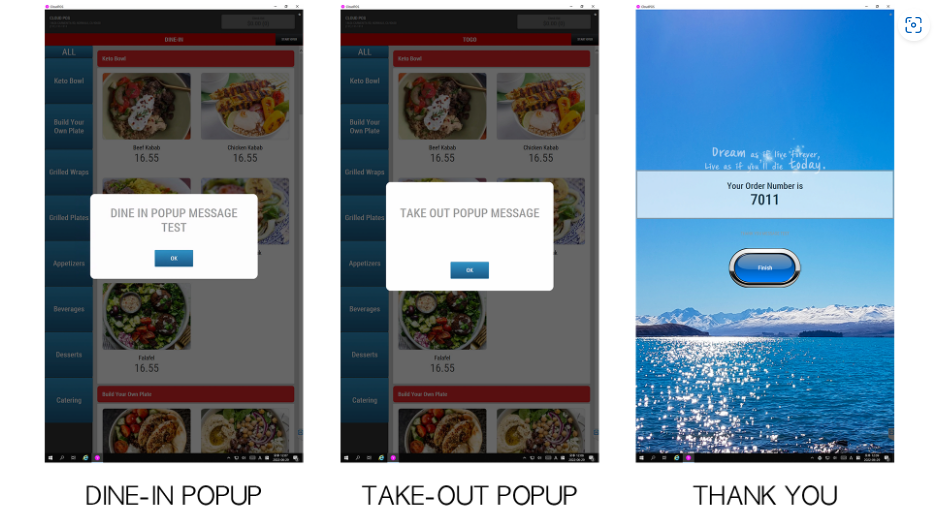Link Quiosco- Guía de Configuración de la página de pedidos/LINK Kiosk - Ordering Page setup guide
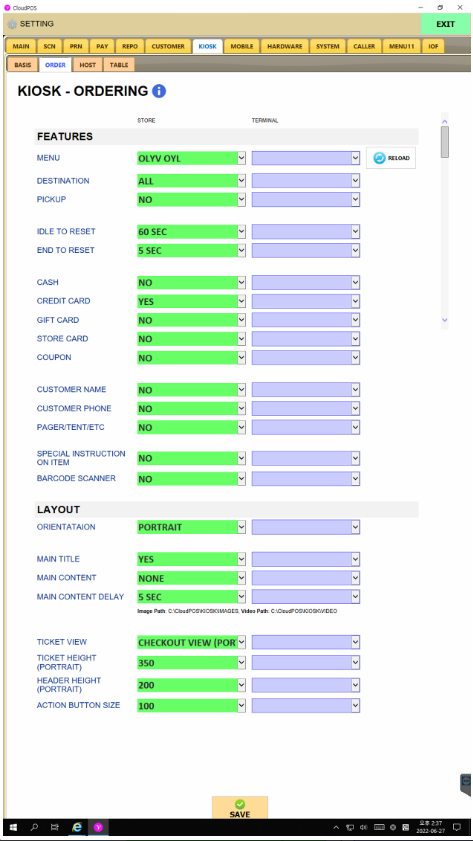
Características-FEATURES
Menu : Asigna el Menú que se mostrará en la Pantalla del Quiosco.
Destino-Destination :
TODO-ALL – Da la opción para que el cliente escoja entre comedor – Dine in o Para Llevar-To-go.
COMEDOR-DINE-IN – Permite que los pedidos realizados a través de Quiosco se envíen únicamente como Comedor- Dine-In.
PARA LLEVAR-TAKE-OUT – Permite que los pedidos realizados a través de Quiosco se envíen únicamente como para Llevar-To-Go Only.
Cuando se establece en TODO-ALL, Tanto Comedor-dine-in/como para Llevar-to-go se mostrarán después de la Pantalla Tocar para Ordenar- "Touch to Order".
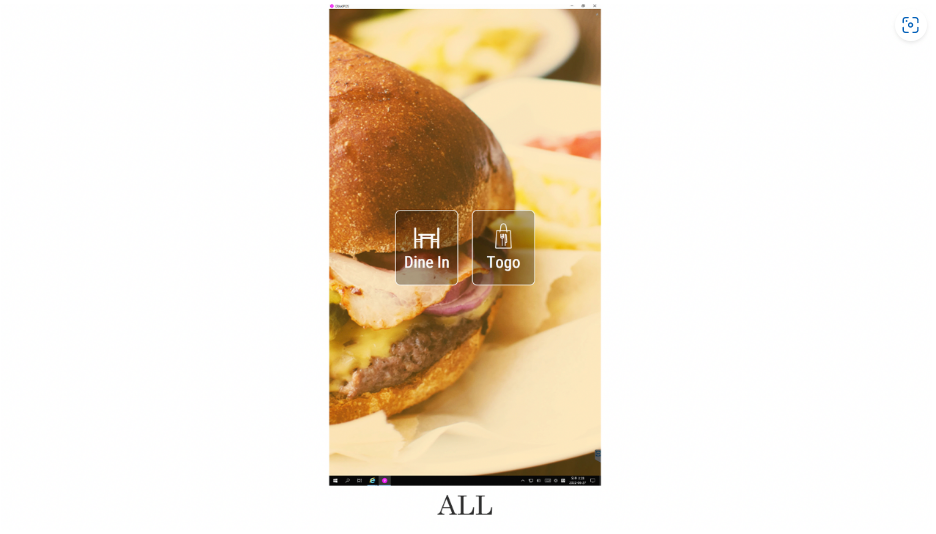
Recoger-PICK UP:
INACTIVO PARA REESTABLECER-IDLE TO RESET: Es hora de reestablecer la página de inicio después de X segundos de inactividad de cualquier pantalla.
FIN PARA REESTABLECER-END TO RESET: Es hora de reestablecer la página de inicio después de la página de finalización del pago que se muestra a continuación.
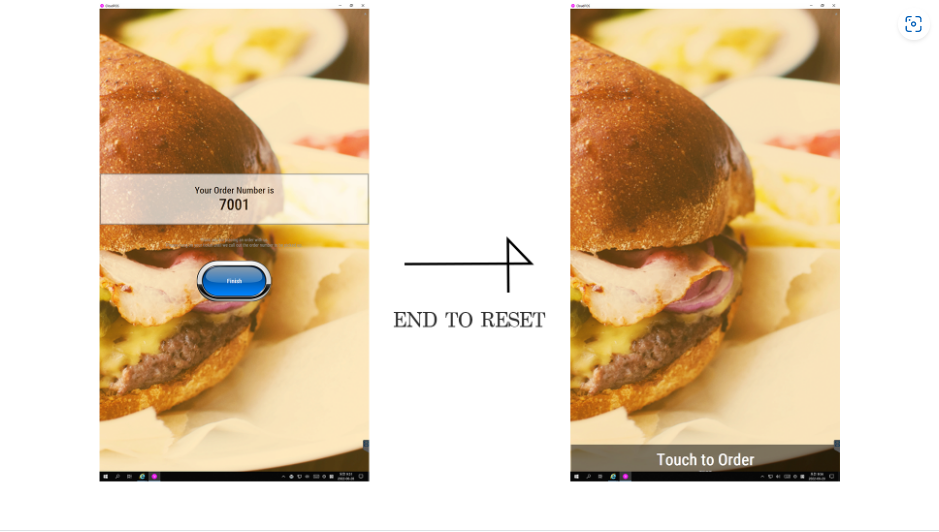
EFECTIVO-CASH:
SI/YES - Habilita la opción de pago en efectivo tomando en cuenta el tiempo que el cliente tiene que caminar hasta el cajero después de haber realizado el pedido en el Quiosco.
NO – Desactiva la opción de pago en EFECTIVO-CASH payment, el ícono aparecerá atenuado.
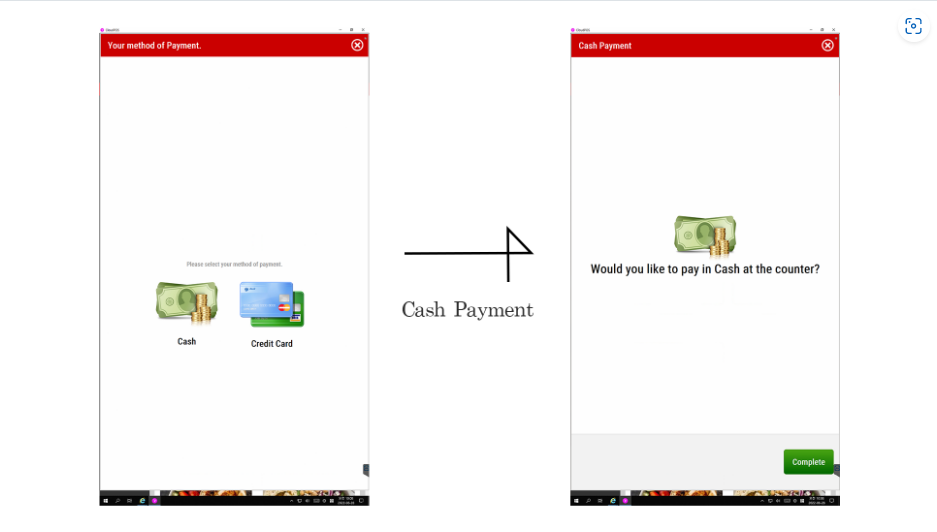
TARJETA DE CREDITO/CREDIT CARD: Da la Opción de aceptar o no pagos con Tarjeta de Crédito.
Tarjeta de Regalo-GIFT CARD: Da la Opción de si acepta o no el pago con Tarjeta de regalo.
TARJETA DE TIENDA-STORE CARD: Da la Opción de si acepta o no el pago con Tarjeta de Tienda.
Para conocer la diferencia entre la tarjeta de regalo y la tarjeta de tienda, consulte con esta página:Habilitar Una Tarjeta de Tienda / Enable Store Card
CUPON-COUPON: Da la Opción si acepta o no cupones.
NOMBRE DEL CLIENTE-CUSTOMER NAME: El cliente puede anotar su nombre en el pedido. El nombre se mostrará en el recibo de la impresora de cocina.
NUMERO DE TELEFONO-PHONE NUMBER: El cliente puede anotar su número de teléfono en el pedido. Este se mostrará en el recibo de la impresora de cocina.
BUSCAPERSONAS-TIENDA-ETC/PAGER/TENT/ETC: El Cliente puede anotar el número del buscapersonas, de tienda, mesa en el pedido.
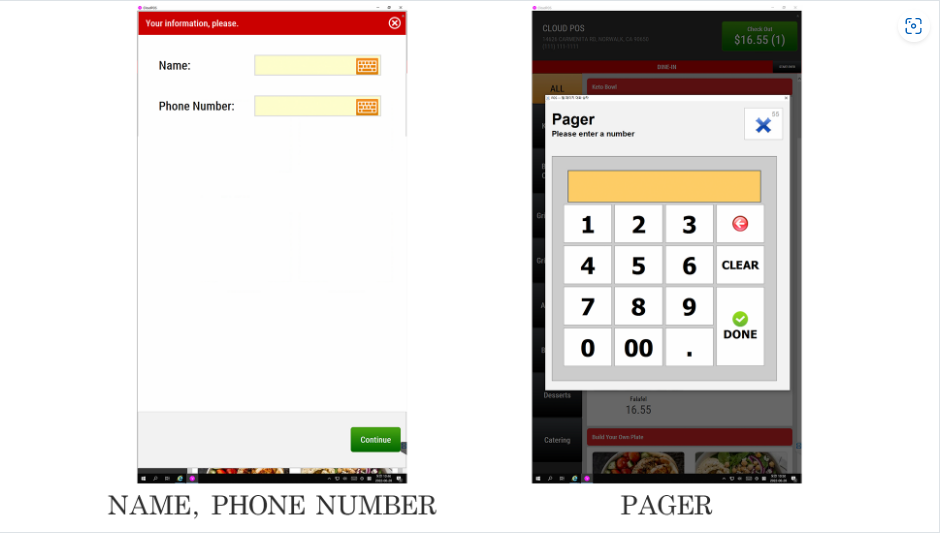
INSTRUCCIONES ESPECIALES SOBRE EL ARTICULO: Se pueden agregar notas al artículo del pedido. Se mostrará en la impresión de la cocina.
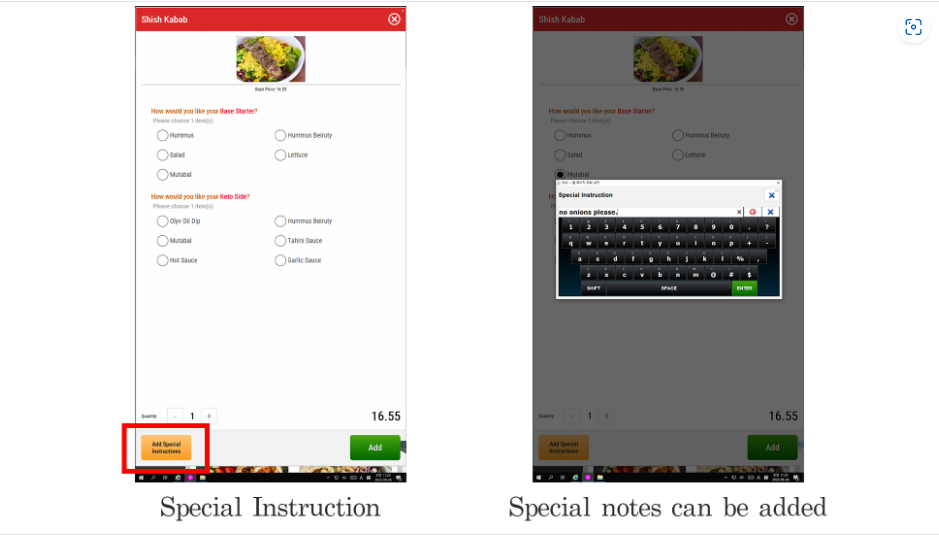
ESCANER DE CODIGO DE BARRAS-BARCODE SCANNER:
DISEÑO-LAYOUT
ORIENTACION: Cambia el diseño de la interfaz de usuario en consecuencia a la proporción de pantalla.
Detección Automática-Auto – detects: Relación de Pantalla y orientación para establecer automáticamente la configuración de orientación.
Tipo Paisaje-Landscape – Establece en horizontal si el Quiosco es horizontal Ancho< Alto / (height < width)
Tipo Portaretrato-Portrait – Establezca en vertical si el Quiosco es vertical altura> ancho / (height > width)
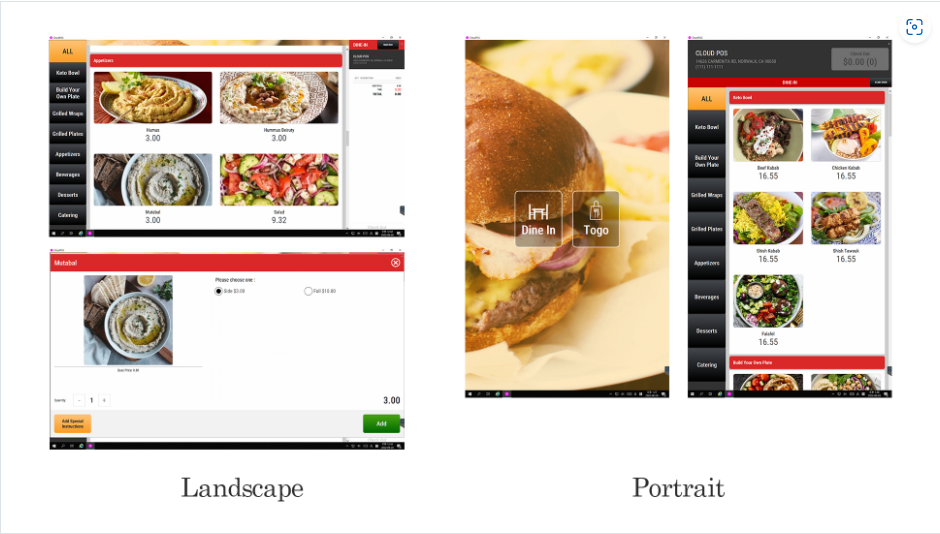
TITULO PRINCIPAL-MAIN TITLE: Al Configurar esto, el nombre del restaurante se puede mostrar en la parte superior de la pantalla de inicio.
CONTENIDO PRINCIPAL-MAIN CONTENT: Se puede configurar la imagen/ video en la pantalla de inicio como fondo de pantalla.
IMAGENES-IMAGES – Las imágenes se pueden mostrar en la pantalla principal. Puede colocar varias imágenes en la carpeta del directorio de ruta y el Quiosco mostrará imágenes en la presentación de diapositivas.
VIDEO-VIDEO: El vídeo también se puede mostrar en la pantalla principal. También puede colocar varios videos en la carpeta del directorio de ruta y el Quiosco mostrará los vídeos consecutivamente.
RETRASO DEL CONTENIDO PRINCIPAL- MAIN CONTENT DELAY: Es el ajuste de tiempo de intervalo para cada imagen que se mostrará. Si se establece en 5 segundos. La imagen de fondo cambiará cada 5 segundos.
VISTA DEL RECIBO-TICKET VIEW: Muestra el recibo- ticket en la parte inferior de la pantalla.
MOSTRAR-SHOW – Siempre muestra las entradas en la parte inferior.
VISTA DE PAGO-CHECKOUT VIEW: Muestra el recibo-ticket al final en la página de pago.
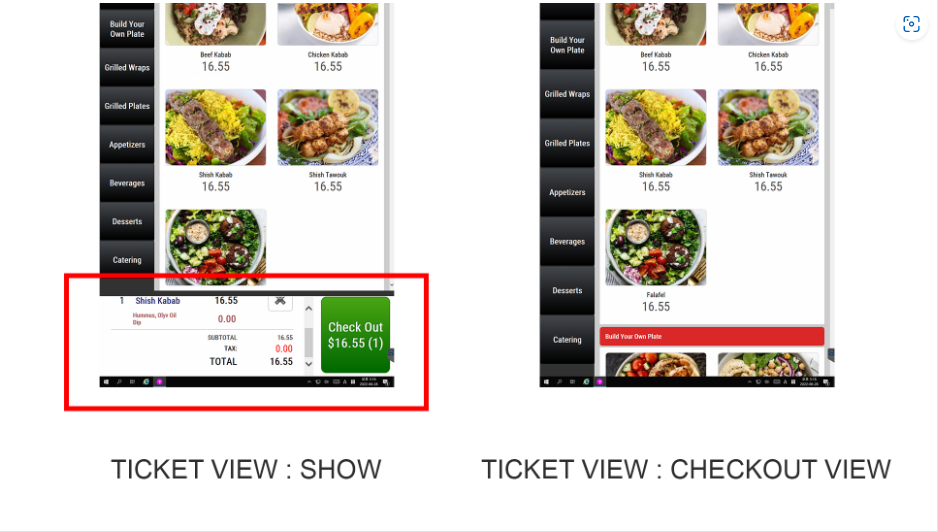
ALTURA DEL RECIBO-TICKET-TICKET HEIGHT: Establezca la altura de la vista del recibo-ticket en la parte inferior en píxeles.
ALTURA DEL ENCABEZADO-HEADER HEIGHT: Establezca la altura del encabezado en la parte superior de la pantalla.
TAMAÑO DEL BOTON DE ACCION-ACTION BUTTON SIZE: Establezca el tamaño del botón de acción en la parte inferior de la pantalla de pedido.
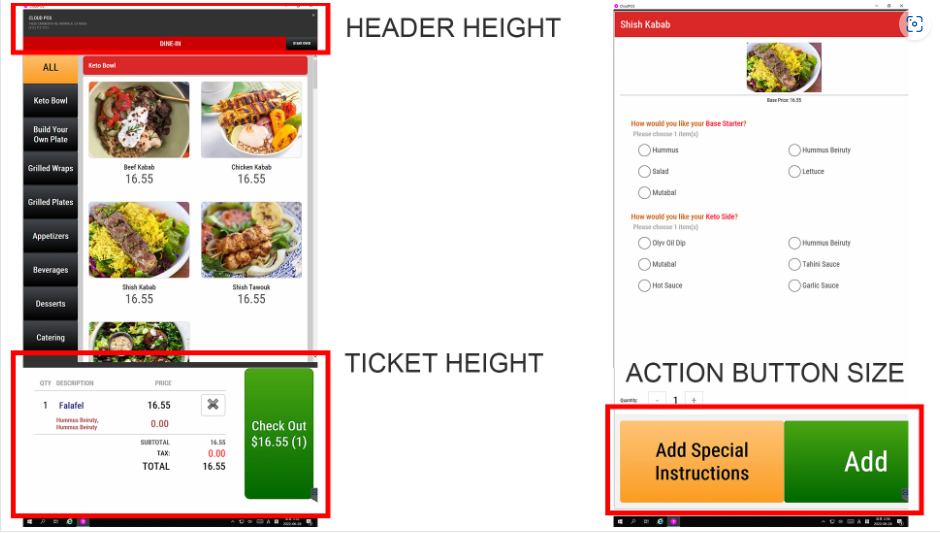
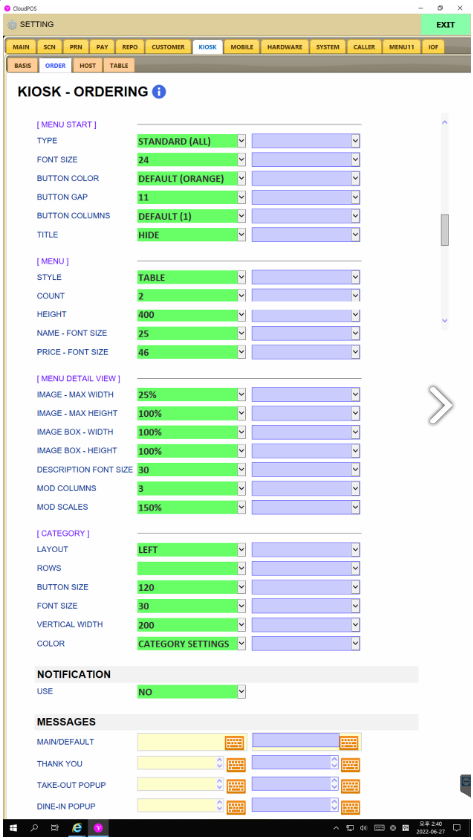
MENU DE INICIO - MENU START
TIPO-TYPE :
TAMAÑO DE FUENTE-FONT SIZE :
COLOR DEL BOTON-BUTTON COLOR :
ESPACIO ENTRE BOTONES-BUTTON GAP:
COLUMNAS DE BOTONES-BUTTON COLUMNS:
TITULO-TITLE:
MENU
ESTILO-STYLE:
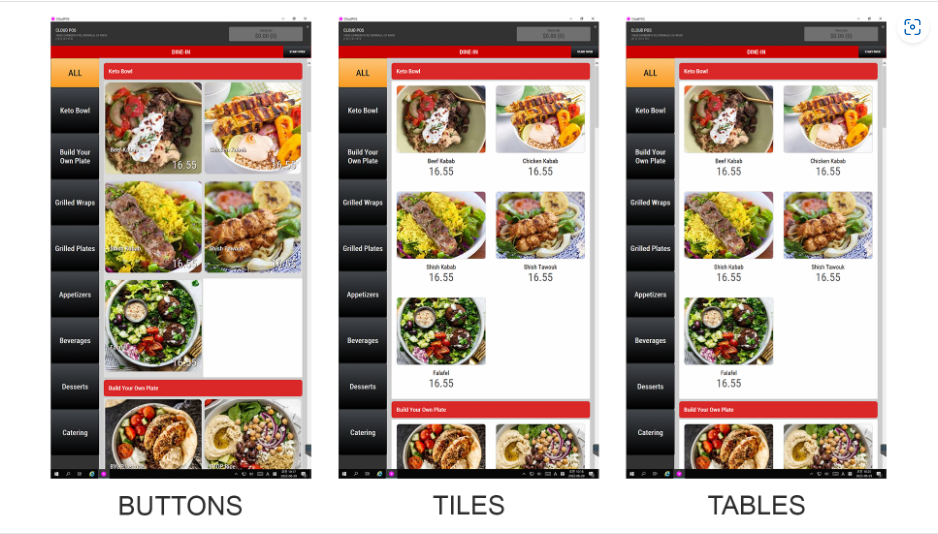
CONTAR-COUNT: Está configuración decide cuantas columnas de elementos se mostrarán.
ALTURA-HEIGHT: Altura de cada cuadro de articulo (el área del cuadro contiene imagen + nombre y precio).
NOMBRE - TAMAÑO DE FUENTE-NAME - FONT SIZE: Tamaño de la fuente para el nombre.
PRECIO- TAMAÑO DE FUENTE-PRICE - FONT SIZE: Tamaño de Fuente para el precio.
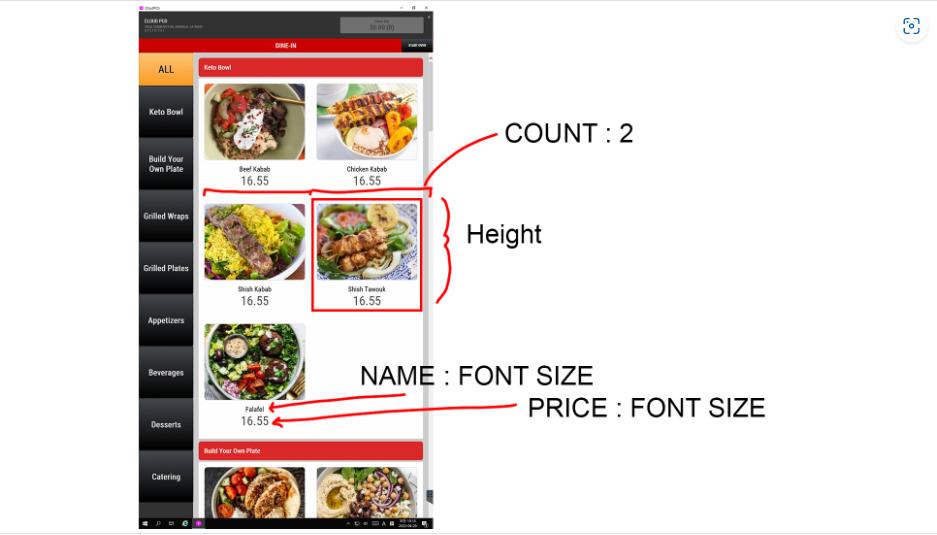
VISTA DE DETALLE DEL MENU - MENU DETAIL VIEW
IMAGEN ANCHO MAXIMO-IMAGE - MAX WIDTH: Establece el ancho máximo de la imagen.
IMAGEN ALTO MAXIMO-IMAGE - MAX HEIGHT: Establece la altura máxima de la imagen
El Tamaño de la imagen estará limitado por el ancho máximo o la altura máxima, cualquiera que sea la inferior.
ANCHO DE CUADRO DE IMAGEN-IMAGE BOX - WIDTH
ALTO DE CUADRO DE IMAGEN-IMAGE BOX - HEIGHT
DESCRIPCION DE TAMAÑO DE FUENTE-DESCRIPTION FONT SIZE: Descripción del Menu Tamaño de Fuente.
MODO COLUMNAS-MOD COLUMNS: Número de columnas para el modificador-modifier.
MODO ESCALA-MOD SCALES: Tamaño de la Fuente de los modificadores-Modifier.
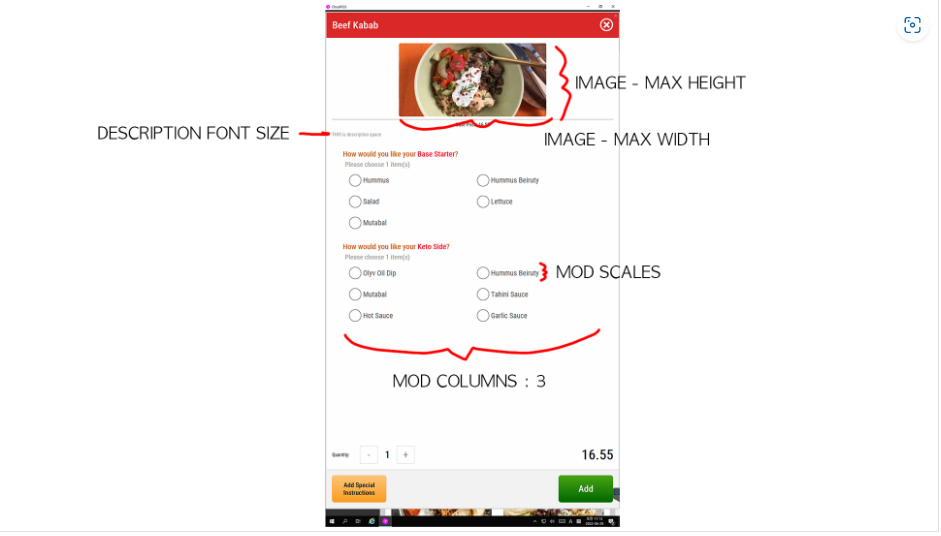
CATEGORIA-CATEGORY
DISEÑO- LAYOUT: Donde estarán los botones de categoría.
FILAS-ROWS: Esta configuración solo se aplica cuando la categoría Diseño-LAYOUT es superior o inferior. Establece Filas de Botones de categoría.
TAMAÑO DE BOTON-BUTTON SIZE: Establece el Tamaño de cada botón de categoría cuando Diseño-LAYOUT es superior o inferior.
TAMAÑO de FUENTE-FONT SIZE: Establece el tamaño de fuente de la categoría dentro del botón.
ANCHO VERTICAL- VERTICAL WIDTH: Ancho del cuadro de la categoría Diseño-LAYOUT es Izquierda-LEFT.
COLOR: Establece el color del botón de categoría.
NOTIFICACION:
MENSAJES-MESSAGES
PRINCIPAL/PREDETERMINADO-MAIN/DEFAULT:
GRACIAS-THANK YOU: Saltará- pop up la pantalla con el mensaje de Gracias después de que el pago se haya realizado.
PANTALLA RESALTADA- PEDIDOS PARA LLEVAR/TAKE-OUT POPUP: Saltará- pop up la Pantalla cuando una orden para Llevar Ingrese al sistema.
PANTALLA RESALTADA- COMEDOR/DINE-IN POPUP: Saltará-pop up la Pantalla cuando una orden para Comedor ingrese al sistema.